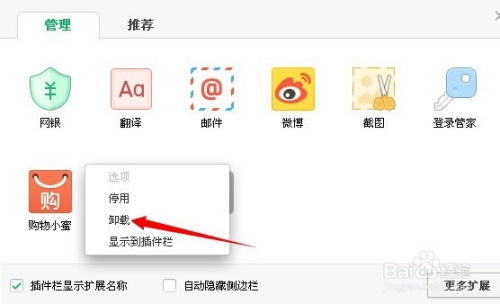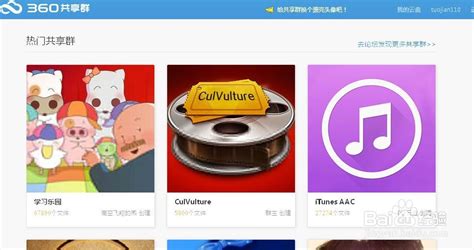彻底掌握:360文件粉碎机的高效使用方法
360文件粉碎机使用指南
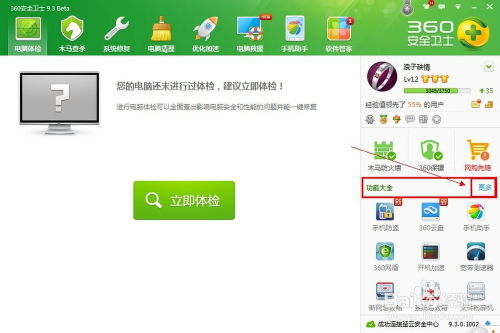
在日常使用电脑的过程中,我们经常会遇到一些无法删除的文件或文件夹,这些文件可能是由于某些程序错误或系统问题造成的。在这种情况下,360文件粉碎机是一个非常有用的工具。360文件粉碎机是360安全卫士中的一个实用功能,主要用于彻底删除那些难以通过常规方法删除的文件或文件夹。以下是关于如何使用360文件粉碎机的详细步骤。
一、安装与启动360安全卫士
首先,你需要在你的电脑上安装360安全卫士。如果你还没有安装,可以通过360官方网站下载并安装。安装完成后,双击桌面上的360安全卫士图标,启动软件。
二、找到360文件粉碎机
在360安全卫士的主界面中,点击右下角的“更多”按钮,进入功能大全界面。在功能大全界面中,你可以通过搜索功能找到“360文件粉碎机”。在搜索框中输入“粉碎机”,然后选择“360文件粉碎机”并点击它。这将自动打开360文件粉碎机的页面。
三、添加需要粉碎的文件
在360文件粉碎机的主界面中,你可以看到有两个主要的按钮:“添加文件”和“添加文件夹”。你可以点击“添加文件”按钮,然后从文件浏览器中找到并选择你需要粉碎的文件。同样,你也可以点击“添加文件夹”按钮,选择整个文件夹进行粉碎。此外,你还可以直接将文件或文件夹拖拽到360文件粉碎机的窗口中。
四、选择粉碎选项
在选择好要粉碎的文件或文件夹后,你可以看到在360文件粉碎机的窗口下方有两个选项:“防止恢复”和“防止文件再生”。这两个选项只能选择一个。
防止恢复:勾选这个选项后,被粉碎的文件将无法通过任何方式恢复。这对于一些包含敏感信息的文件非常有用,可以防止信息泄露。
防止文件再生:勾选这个选项后,如果该文件是一个病毒文件或恶意软件,它将被彻底删除,并且在以后不会再自动生成。这对于处理一些顽固的病毒文件非常有帮助。
五、开始粉碎文件
在选择好要粉碎的文件和粉碎选项后,点击窗口右下角的“粉碎文件”按钮。这时,360文件粉碎机会弹出一个确认窗口,询问你是否确定要粉碎选定的文件或文件夹。如果你确定无误,点击“确定”按钮,360文件粉碎机就会开始粉碎过程。
粉碎过程的时间取决于你要粉碎的文件的大小和数量。如果文件较大或数量较多,粉碎过程可能需要一些时间。请耐心等待,直到粉碎完成。
六、处理错误添加的文件
在添加文件时,如果不小心添加了错误的文件,你可以在360文件粉碎机的窗口中勾选该错误文件,然后点击“移除文件”按钮,将其从粉碎列表中删除。这样可以避免误删重要文件。
七、粉碎桌面顽固性文件
如果桌面上有顽固性文件,你也可以通过右键点击该文件,然后在弹出的菜单中选择“删除”。如果该文件是顽固性的,360杀毒的文件删除提醒会出现。这时,你可以点击“使用粉碎机删除”,然后进入360文件粉碎机,勾选该文件,点击“确定”进行粉碎。
八、恢复被粉碎的文件
需要注意的是,虽然360文件粉碎机可以彻底删除文件,但如果你在粉碎文件时没有勾选“防止恢复”选项,那么这些文件仍然有可能被恢复。要恢复被粉碎的文件,你可以使用360安全卫士中的文件恢复功能。
1. 启动360安全卫士,进入功能大全界面,找到并点击“文件恢复”功能。
2. 在文件恢复界面中,选择此前粉碎文件的路径,然后点击“开始扫描”按钮。
3. 扫描完成后,在扫描出来的文件中找到你希望恢复的文件,勾选它,然后选择“恢复选中的文件”按钮。
4. 选择一个恢复路径,注意不要选择与之前粉碎文件相同的分区。
5. 等待恢复完成,软件会自动打开恢复文件所在的位置,你就可以看到恢复后的文件了。
九、360文件粉碎机的其他功能
除了粉碎无法删除的文件和文件夹外,360文件粉碎机还有其他一些实用的功能。例如,它可以用于删除一些占用大量磁盘空间的临时文件或缓存文件,从而释放磁盘空间。此外,它还可以用于删除一些包含敏感信息的文件,以确保这些信息不会被泄露。
十、360安全卫士的其他功能
作为360安全卫士中的一个功能,360文件粉碎机只是其中的一部分。360安全卫士还提供了许多其他实用的功能,如病毒查杀、系统优化、软件管理等。这些功能可以帮助你保护电脑的安全、提高系统的运行效率,并管理你的软件。
在病毒查杀方面,360安全卫士拥有
- 上一篇: 圣斗士冥王神话篇的完整剧情是什么?
- 下一篇: 如何获取洛克王国中的龙源碎片
-
 彻底告别数据残留!揭秘强制删除与粉碎文件的终极秘籍资讯攻略10-24
彻底告别数据残留!揭秘强制删除与粉碎文件的终极秘籍资讯攻略10-24 -
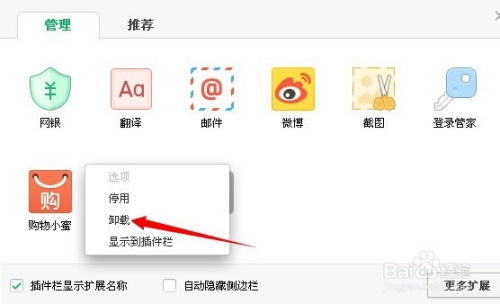 轻松学会!360购物小蜜的卸载与彻底删除方法资讯攻略11-12
轻松学会!360购物小蜜的卸载与彻底删除方法资讯攻略11-12 -
 如何彻底删除热点资讯?资讯攻略12-09
如何彻底删除热点资讯?资讯攻略12-09 -
 轻松找回!被360杀毒软件误杀或隔离的文件恢复指南资讯攻略11-02
轻松找回!被360杀毒软件误杀或隔离的文件恢复指南资讯攻略11-02 -
 一键告别PPTV右下角烦人自动弹窗,实用清除技巧大公开!资讯攻略10-28
一键告别PPTV右下角烦人自动弹窗,实用清除技巧大公开!资讯攻略10-28 -
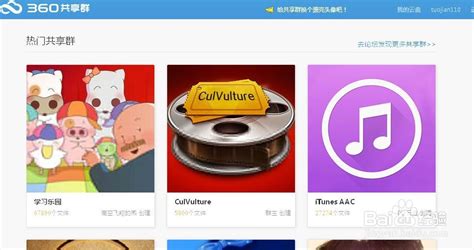 如何加入360云盘共享群的方法资讯攻略11-20
如何加入360云盘共享群的方法资讯攻略11-20